电脑怎么设置密码win11 win11设置电脑开机密码的方法
更新时间:2024-03-14 10:36:38作者:xinxin
每当用户在入手新的win11原版电脑之后,也往往会选择设置开机密码登录的方式来更好的保护我们的隐私安全,可是许多用户在刚接触win11系统的情况下,可能还不懂得开机密码的设置,对此win11电脑怎么设置密码呢?其实方法很简单,今天小编就给大家讲解的win11设置电脑开机密码的方法。
具体方法如下:
1、首先点击系统桌面中间的开始,然后点击设置。如图所示:
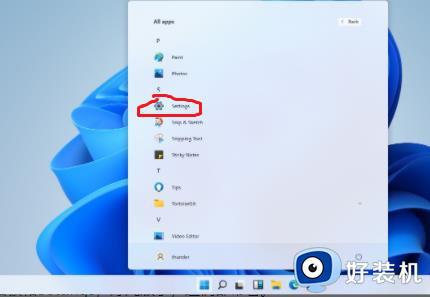
2、进入设置界面后点击“账户”。如图所示:
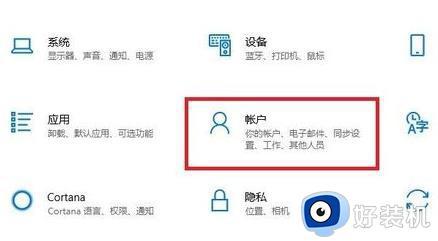
3、随后选择左侧任务栏中的“登录选项”。如图所示:
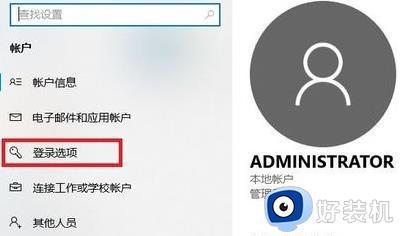
4、选择右侧的“密码”进行设置。如图所示:
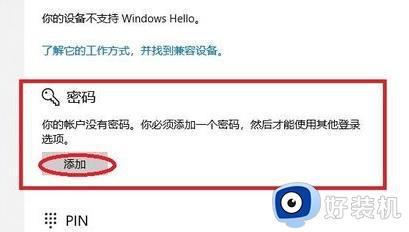
5、输入两次自己设置好的密码并点击下一步。如图所示:
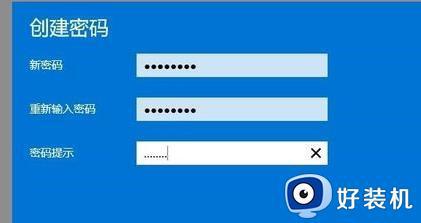
6、最后点击完成即可成功进行设置。如图所示:

以上就是小编给大家介绍的win11设置电脑开机密码的方法了,还有不清楚的用户就可以参考一下小编的步骤进行操作,希望本文能够对大家有所帮助。
电脑怎么设置密码win11 win11设置电脑开机密码的方法相关教程
- win11自动输入开机密码设置方法 win11怎么设置自动输入密码登录
- windows11设置密码开机密码的方法 win11电脑开机密码在哪里设置
- 电脑怎么设置开机密码win11 win11电脑设置开机密码教程
- win11去掉开机密码设置方法 win11怎么取消电脑开机密码
- win11自动输入密码登录设置方法 win11怎样设置开机自动输入密登陆
- win11怎么设置开机不用密码 win11如何设置免密码登录
- 电脑设置密码怎么设置win11 win11电脑密码在哪里设置
- win11开机密码的设置步骤 win11怎么设置开机密码
- win11设置开机密码的方法 win11怎么设置开机密码
- win11取消开机密码的方法 win11如何关闭开机密码
- win11家庭版右键怎么直接打开所有选项的方法 win11家庭版右键如何显示所有选项
- win11家庭版右键没有bitlocker怎么办 win11家庭版找不到bitlocker如何处理
- win11家庭版任务栏怎么透明 win11家庭版任务栏设置成透明的步骤
- win11家庭版无法访问u盘怎么回事 win11家庭版u盘拒绝访问怎么解决
- win11界面乱跳怎么办 win11界面跳屏如何处理
- win11安装ie浏览器的方法 win11如何安装IE浏览器
win11教程推荐
- 1 win11安装ie浏览器的方法 win11如何安装IE浏览器
- 2 win11截图怎么操作 win11截图的几种方法
- 3 win11桌面字体颜色怎么改 win11如何更换字体颜色
- 4 电脑怎么取消更新win11系统 电脑如何取消更新系统win11
- 5 win10鼠标光标不见了怎么找回 win10鼠标光标不见了的解决方法
- 6 win11找不到用户组怎么办 win11电脑里找不到用户和组处理方法
- 7 更新win11系统后进不了桌面怎么办 win11更新后进不去系统处理方法
- 8 win11桌面刷新不流畅解决方法 win11桌面刷新很卡怎么办
- 9 win11更改为管理员账户的步骤 win11怎么切换为管理员
- 10 win11桌面卡顿掉帧怎么办 win11桌面卡住不动解决方法
